摘要: 惊喜!iOS 16新增了查看WiFi密码的功能,只需一步,就能轻松解锁当前连接WiFi的神秘密码。你是否也曾为忘记WiFi密码而烦恼?现在,让小编带你走进iOS 16的神奇世界,一探究竟如何查看WiFi密码,让你不再为密码困扰! 如何查看iOS 16的WiFi密码? 1、升级至iOS 16后,进入设置,点击“WiFi”功能。 2、接着,点击你已连接的WiFi网络旁边的“i”图标。
惊喜!iOS 16新增了查看WiFi密码的功能,只需一步,就能轻松解锁当前连接WiFi的神秘密码。你是否也曾为忘记WiFi密码而烦恼?现在,让小编带你走进iOS 16的神奇世界,一探究竟如何查看WiFi密码,让你不再为密码困扰!

如何查看iOS 16的WiFi密码?
1、升级至iOS 16后,进入设置,点击“WiFi”功能。

2、接着,点击你已连接的WiFi网络旁边的“i”图标。

3、接着可以看到新增了一个“密码”选项,点击进行Face ID、Touch ID 或密码进行身份验证。
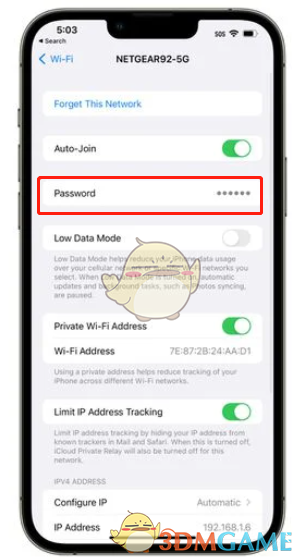
4、最后就能成功看到自己的wifi密码啦,长按还能复制分享给好友。

以上就是小编带来的ios16怎么看wifi密码?苹果ios16查看wifi密码方法,更多相关资讯教程,请关注黑白手游网。
上一篇:苹果商店如何注销账号
下一篇:情人节闪亮兑换码揭晓
免责声明:伙伴游戏网发此文仅为传递信息,不代伙伴游戏网认同其观点或证实其描述。
同时文中图片应用自网络,如有侵权请联系删除。3845475689@qq.com.
热门游戏
相关推荐
网友评论












(您的评论需要经过审核才能显示)